So ändern Sie den Copyright-Text der Fußzeile in WordPress (auf 4 einfache Arten)
Veröffentlicht: 2022-09-24Nachdem Sie eine Website auf WordPress veröffentlicht haben, sehen Sie unten in Ihrem Web-Footer-Bereich einen Text wie „Eine andere WordPress-Site“ oder „Powered By WordPress“ . Viele WordPress-Themes generieren auch automatisch diese Art von Text im Footer-Bereich, wie z. B. „Built By Theme Name“ .
Auch wenn es einige Webbenutzer nicht stört, kann es schwerwiegende negative Auswirkungen auf Ihre Website haben, wenn Sie es unverändert lassen. Besucher werden Ihre Website als unprofessionell einstufen und für veraltet halten. Aus diesem Grund ist die Aktualisierung des Urheberrechtsstatus für die Authentizität einer Website so wichtig.
Sie müssen auch das Copyright-Jahr ändern, wenn Sie den Copyright-Text aktualisieren. Dieser Artikel stellt Ihnen mehrere Möglichkeiten vor, wie Sie den Copyright-Text der Fußzeile in WordPress ändern können. Es hilft Ihnen bei der Auswahl der geeigneten Methode, die Ihren Vorlieben entspricht.
Lassen Sie uns in die Diskussion einsteigen, ohne weitere Zeit zu verschwenden.
Inhaltsverzeichnis
- Warum sollten Sie den Copyright-Text in der Fußzeile ändern?
- Ist es legal, den Copyright-Text der Fußzeile in WordPress zu ändern?
- Was ist der Urheberrechtshinweis für das Internet zu schreiben?
- So ändern Sie den Copyright-Text in der Fußzeile: Schritt-für-Schritt-Anleitung
- FAQs zum Ändern des Copyright-Textes der Fußzeile in WordPress
- Abschließende Erkenntnisse zum Ändern des Copyright-Textes der Fußzeile in WordPress
Warum sollten Sie den Copyright-Text in der Fußzeile ändern?
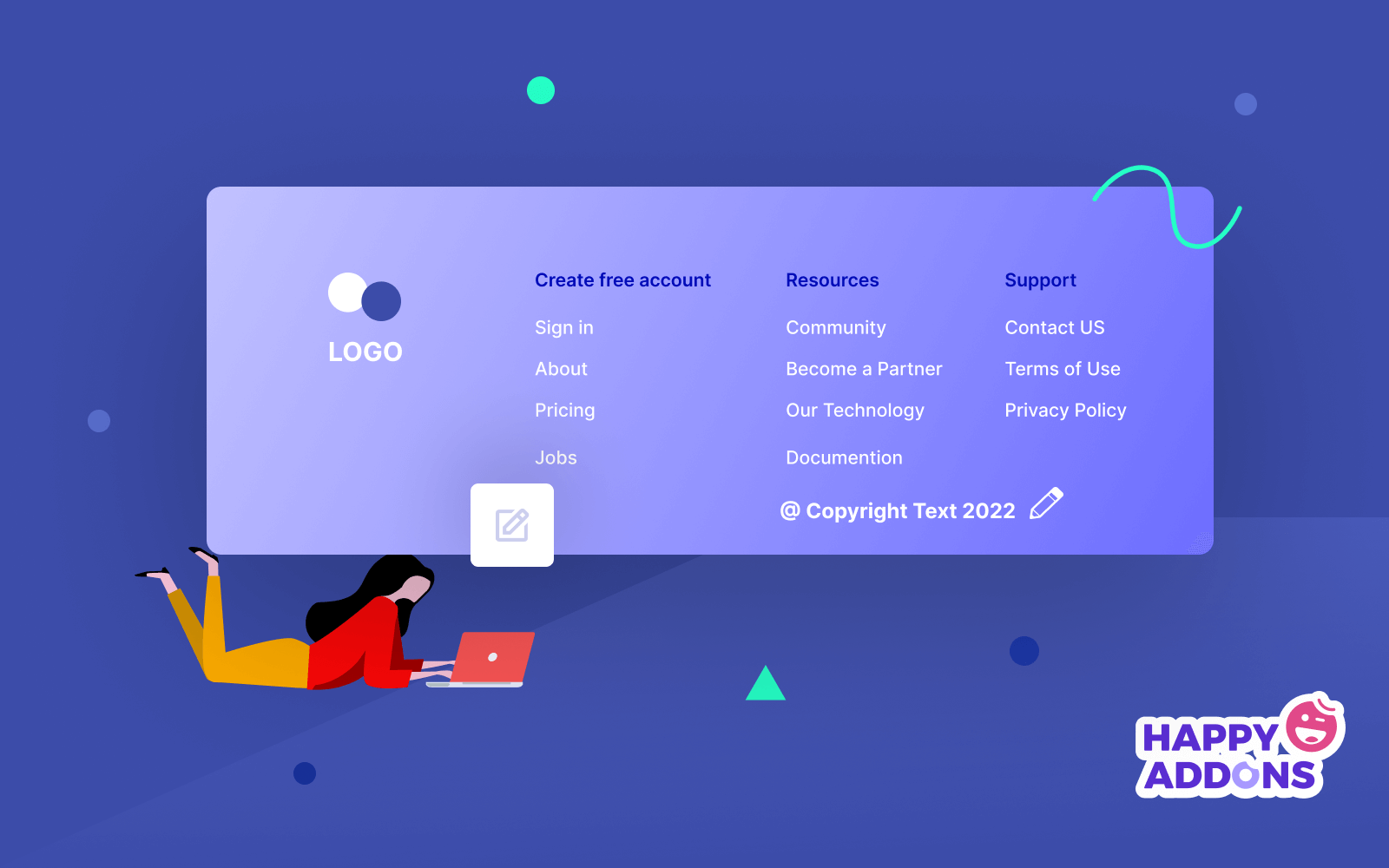
Wenn Sie Inhalte auf Ihrer Website veröffentlichen, werden diese sofort urheberrechtlich geschützt, wenn Google sie indiziert. Selbst wenn der Inhalt alt wird, nehmen Suchmaschinen den Urheberrechtsstatus nicht weg. Es gibt jedoch einige wichtige Gründe, warum Sie den Copyright-Text und das Jahr aktualisieren müssen. Überprüfen Sie sie unten.
1. Bauen Sie Vertrauen auf
Wenn Besucher bemerken, dass auf Ihrer Website der Urheberrechtsstatus eines anderen Unternehmens oder das Datum des letzten Jahres angezeigt wird, gehen sie möglicherweise davon aus, dass Ihre Website veraltet ist und nicht mehr existiert. Ein genauer Urheberrechtsstatus kann bei Besuchern ein Gefühl des Vertrauens schaffen, dass Ihre Website verifiziert ist und sich derzeit im aktiven Modus befindet.
2. Zeigen Sie Ihre Ernsthaftigkeit
Kunden lieben es, sich mit Websites zu befassen, die es mit Arbeit und Verpflichtungen ernst meinen. Wenn Sie Ihre Copyright-Texte und das Datum nicht korrekt aktualisieren, wird es den Kunden signalisieren, dass Sie faul und nachlässig sind. Die Aktualisierung des Urheberrechtsstatus kann Ihre Ernsthaftigkeit verstärken.
3. Halten Sie Ihr Markenimage sauber
Eine Marke ist eine Kombination aus Sicherheit und Verbindlichkeit. Der Web-Footer-Bereich ist ein integraler Bestandteil Ihres Brandings. Wenn es die urheberrechtlich geschützten Texte anderer Unternehmen enthält, werden Kunden sicherlich verwirrt und geraten in ein Dilemma. Wenn dieser Abschnitt korrekt ist, bleibt Ihr Markenimage sauber.
4. Schützen Sie Ihre Inhalte vor dem Kopieren
Der Copyright-Text fungiert als Copyright-Hinweis. Es hält Leute davon ab, Ihre Inhalte zu kopieren und auf ihren Websites zu verwenden. Wenn eine Website Ihre Inhalte kopiert, können Sie bei Google eine Beschwerde dagegen einreichen. Aber dafür müssen Sie vorher einen Urheberrechtshinweis auf Ihrer Website haben.
Ist es legal, den Copyright-Text der Fußzeile in WordPress zu ändern?
Die Antwort ist ein großes „JA“ .
WordPress ist ein Open-Source-Content-Management-System. Es folgt der GNU General Public License (GPL) . Es erlaubt jedem, seine Websites zu ändern, indem er den WordPress-Quellcode ändert.
Auch WordPress-Themes und -Plugins folgen den gleichen Lizenzierungsprinzipien wie GPL . Sie ermöglichen Ihnen auch, den Copyright-Text der Fußzeile zu ändern, wenn dort automatisch ein Standardtext erstellt wird. Es wird kein Gesetz brechen.
Was ist der Urheberrechtshinweis für das Internet zu schreiben?
Ein Urheberrechtshinweis kostet Sie nichts, kann aber Ihre Website vor verschiedenen Arten von Rechtsverletzungen bewahren. Es gibt Ihrer Website eine solide Grundlage, um eine Beschwerde gegen jede Website einzureichen, die Ihre Inhalte kopiert. Ein gültiger Copyright-Text enthält die folgenden Elemente.
- Ein Copyright-Symbol .
- Ein Wort wie „Copyright“ oder „Corp.“
- Name des Webbesitzers oder Name der Website.
- Veröffentlichungsjahr.
Sie können entweder das Symbol „“ und den Text „Copyright“ in die WordPress-Fußzeile einfügen oder eines davon ausschließen. Danach müssen Sie Ihren Firmen- oder Website-Namen schreiben. Zum Beispiel John Doe 2022 , ABCseed @ 2022 , Copyright @ 2022 SeedCrops , @ Copyright 2022 ScropDeep .
So ändern Sie den Copyright-Text in der Fußzeile: Schritt-für-Schritt-Anleitung
Sie können den Copyright-Text der Fußzeile Ihrer WordPress-Site auf viele Arten ändern. Sie können dies entweder durch ein Plugin, das Anpassen des Design-Footer-Builders, das Bearbeiten der PHP-Datei oder die Verwendung eines Seitenerstellers tun. Wir werden sie in diesem Abschnitt erläutern, damit Sie die richtige für Ihr Fachwissen auswählen können.
Methode 01: Verwenden eines Plugins
Mit über 30.000 aktiven Installationen ist Visual Footer Credit Remover eines der beliebtesten Plugins, um den Copyright-Text der WordPress-Fußzeile zu ändern. Navigieren Sie direkt nach der Installation des Plugins zu:
- Extras > Visual Footer Credit Remover .
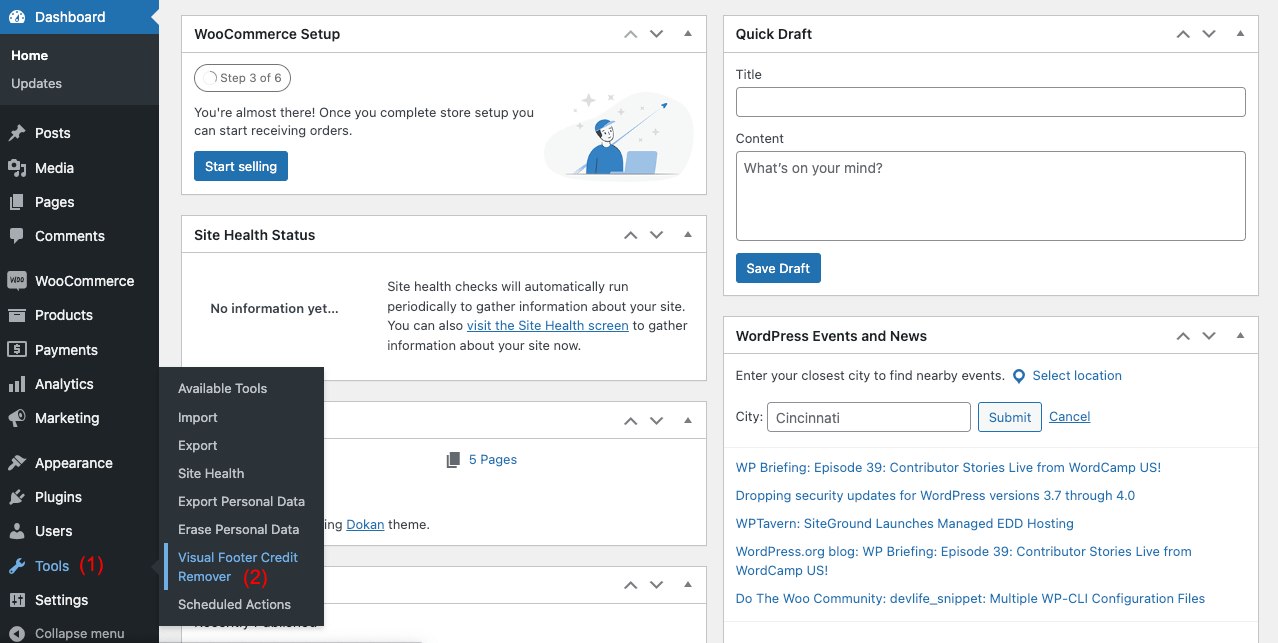
- Es öffnet sich Ihre Startseite. Scrollen Sie nach unten zum Fußzeilenbereich.
- Doppelklicken Sie auf den Copyright-Textabschnitt. Der standardmäßige Copyright-Text wird von dort entfernt.
- Geben Sie dann den gewünschten Copyright-Text in das Texteditorfeld auf der rechten Seite ein.
Ihr Copyright-Text wird im Fußbereich angezeigt. Somit können Sie mit dem Plugin Ihren WordPress-Fußzeilen-Copyright-Text einfach bearbeiten.
Wenn Sie jedoch kein zusätzliches Plugin verwenden möchten, nur um den Copyright-Text in der Fußzeile zu entfernen, versuchen Sie die nächste Methode.
Methode 02: Anpassen des Theme Footer Builder
Bei den meisten WordPress-Themes können Benutzer einige ihrer Teile anpassen. Aber nicht alle Themen erlauben es Ihnen, ähnliche Optionen anzupassen. Welche Teile Sie anpassen können, hängt vom Thema ab. Zuerst müssen Sie überprüfen, ob Ihr Design über die Option zum Erstellen von Fußzeilen verfügt oder nicht.
Astra ist ein beliebtes WordPress-Theme, mit dem Sie den Copyright-Text der Fußzeile ändern können. Wenn Sie das Astra-Design installiert haben, können Sie den Copyright-Fußzeilentext auf folgende Weise entfernen.
- Navigieren Sie zu Darstellung > Anpassen .
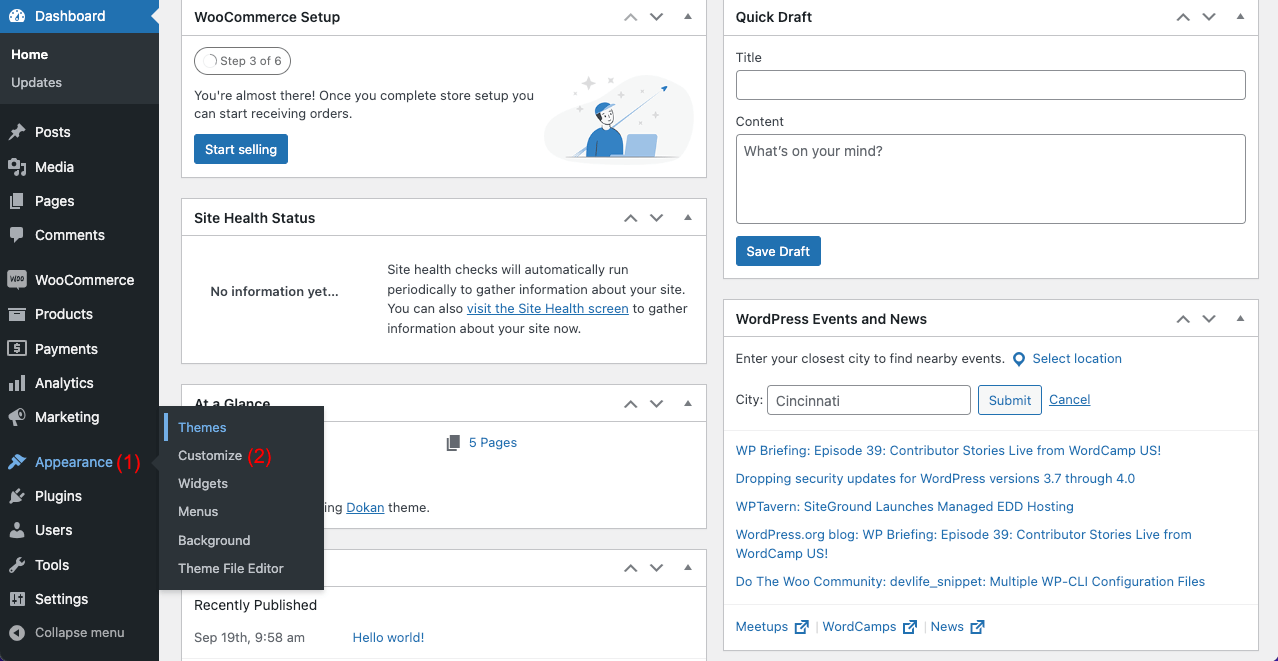
- Klicken Sie auf den Footer Builder .
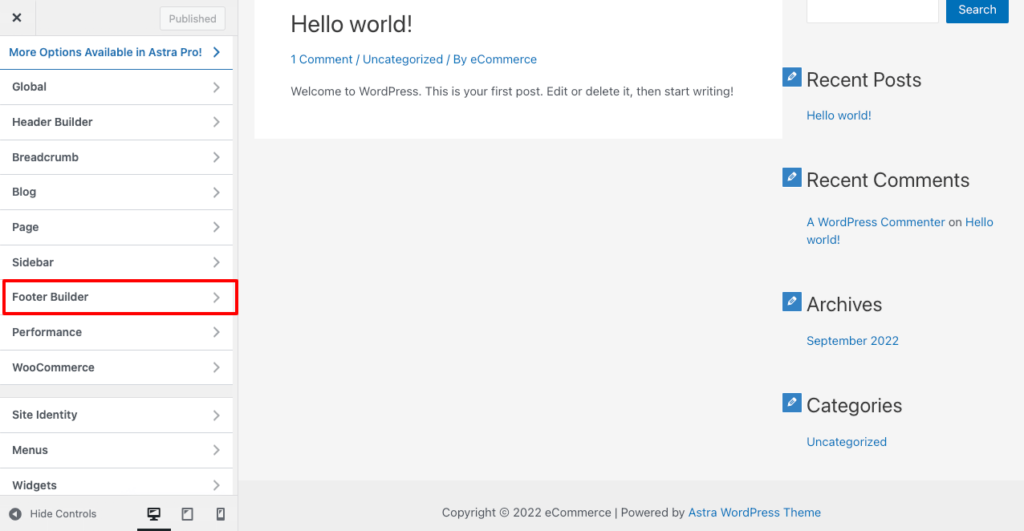
- Wählen Sie die Copyright-Sperre aus.
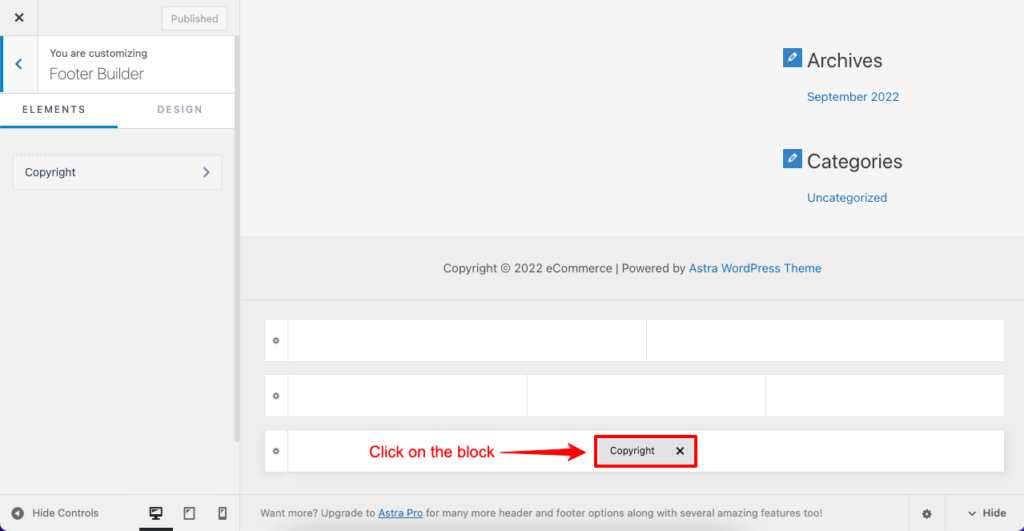
- Es öffnet sich ein Texteditor auf der linken Seite.
- Schreiben Sie dort Ihren Text und sehen Sie die Änderungen auf der rechten Seite.
- Klicken Sie auf die Schaltfläche Veröffentlichen , nachdem Ihre Bearbeitung abgeschlossen ist.
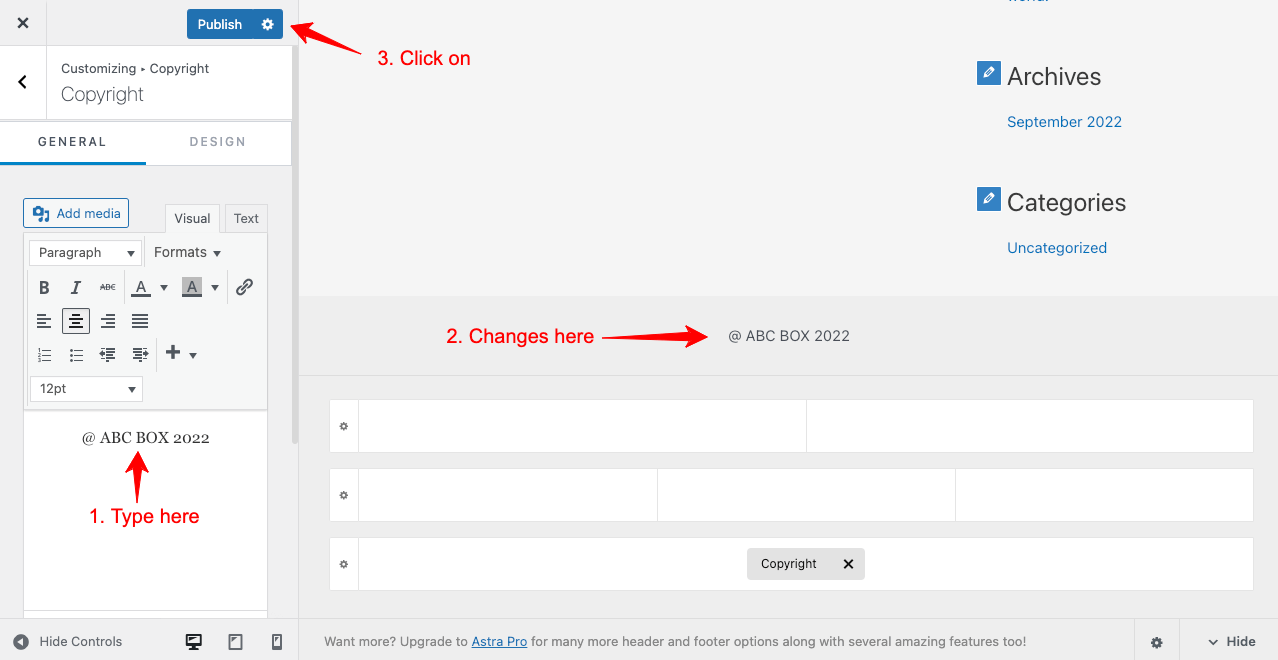
Wenn Sie die integrierte Fußzeilen-Erstellungsoption in Ihrem Design nicht haben, probieren Sie die unten erläuterten alternativen Optionen aus.
Methode 03: Fußzeilen-PHP-Datei bearbeiten
Sie können den Copyright-Text der Fußzeile in der Datei footer.php ändern . Sie finden diese Datei im Bereich Theme File Editor . Aber auch hier gilt die gleiche Regel. Nicht alle WordPress-Designs erlauben es Ihnen, den Credit-Text der Fußzeile aus dem Abschnitt PHP-Datei anzupassen.
WordPress-Standard Twenty Twenty-One ist ein Theme, mit dem Sie auch den Credit-Text der Fußzeile bearbeiten können. Wenn Sie das Design installiert haben, führen Sie die folgenden Schritte aus.
- Navigieren Sie zu Darstellung > Designdatei-Editor .
- Wählen Sie Designfußzeile unter den Designdateien aus.
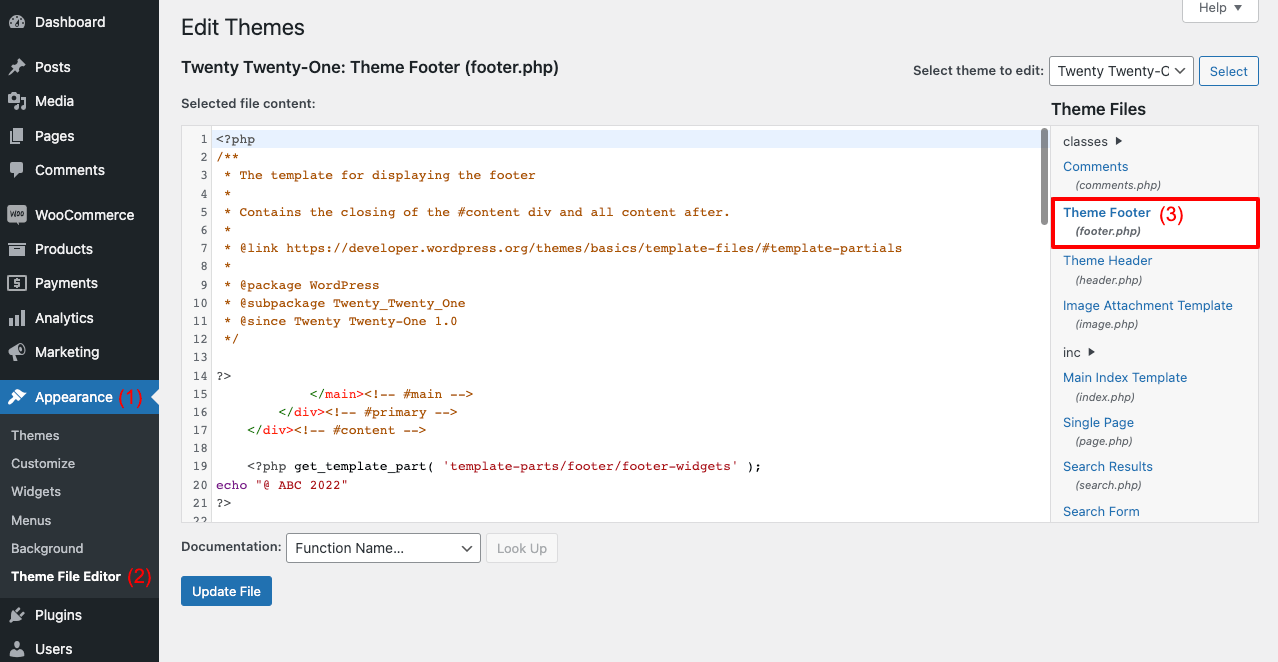
- Suchen Sie den unten markierten Code aus der Datei footer.php.
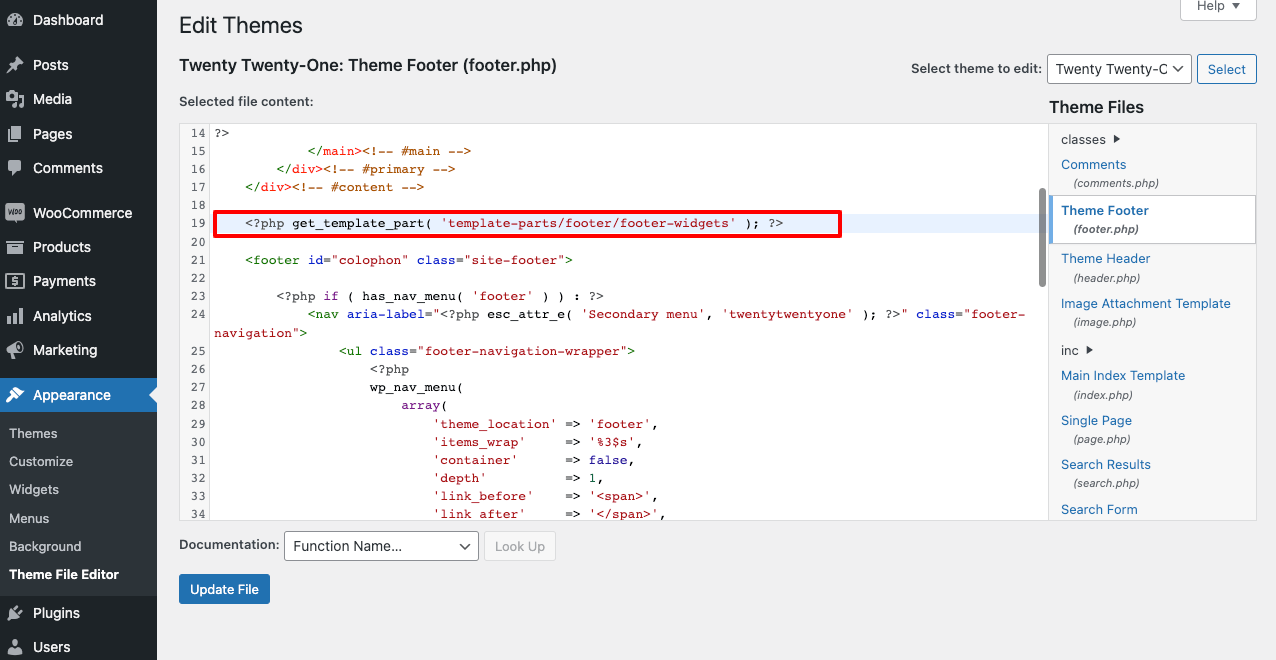
- Fügen Sie den Code [echo „@ copyright text“] innerhalb dieses Codes hinzu, indem Sie dem Bild unten folgen.
- Klicken Sie auf die Schaltfläche Datei aktualisieren, wenn Sie fertig sind.
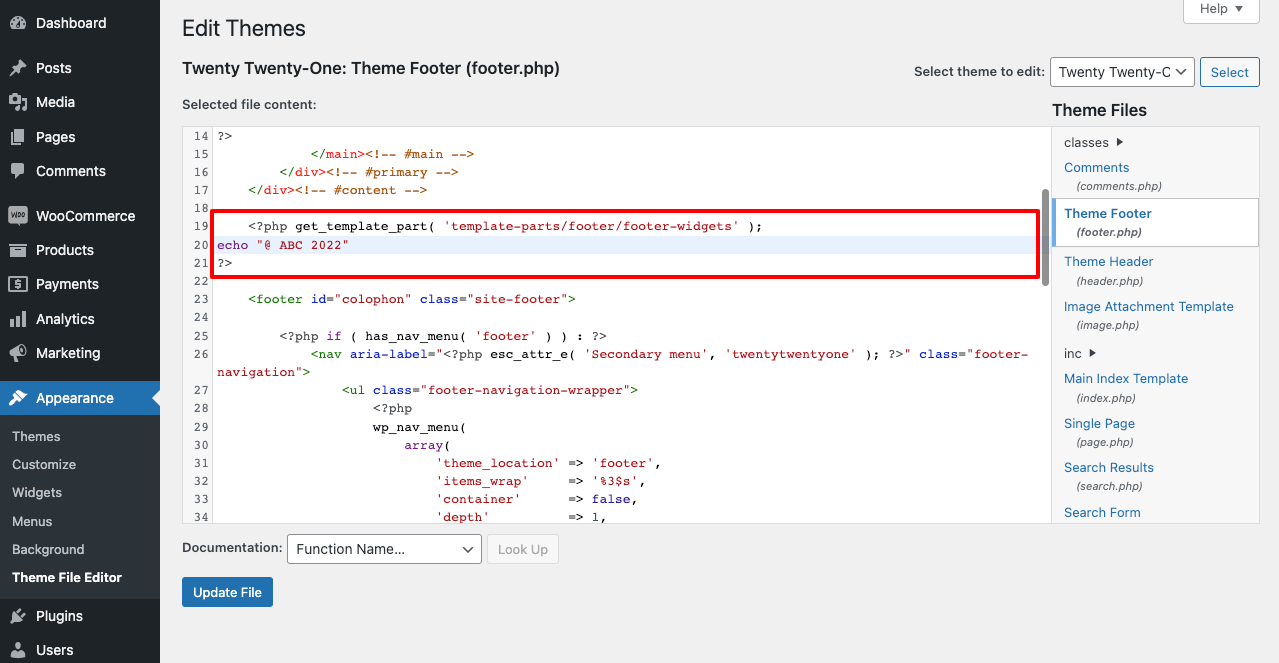
- Sie werden das Endergebnis so sehen.
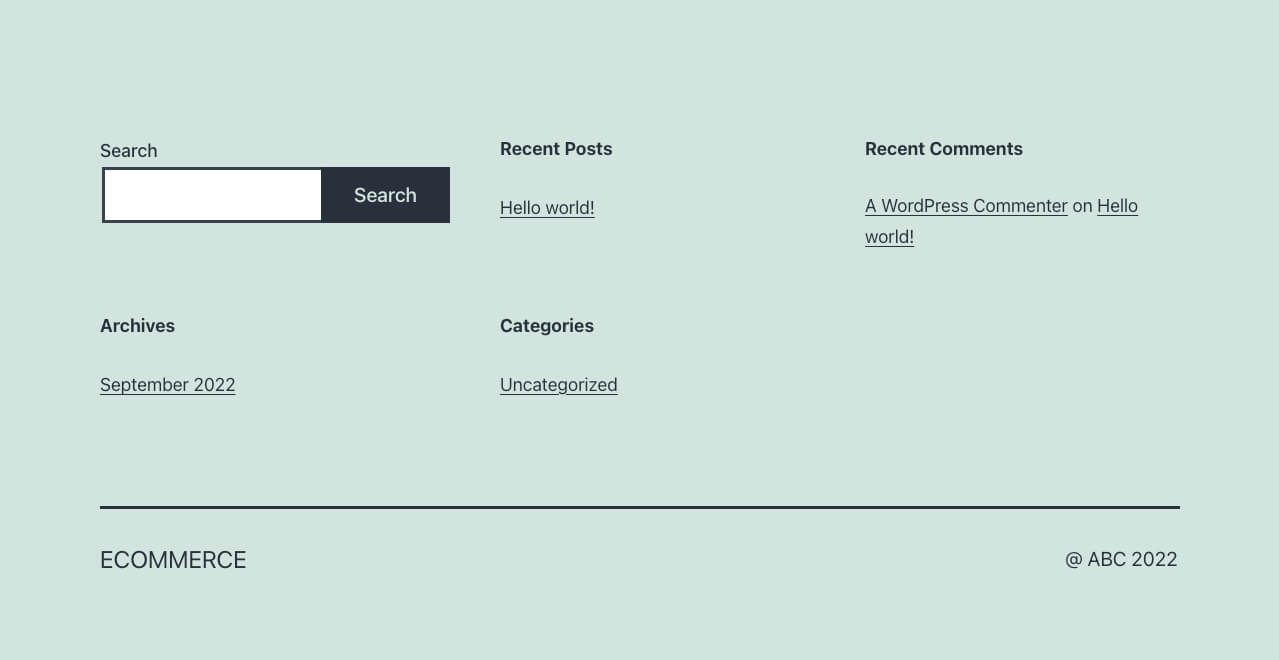
Möglicherweise finden Sie die Option zum Anpassen des Fußzeilenkredits nicht in Ihrer Datei footer.php . Viele Theme-Entwickler halten diese Option für die Nutzer nicht offen. Wenn Ihre Website es nicht hat, folgen Sie den anderen Methoden, die in diesem Artikel erklärt werden.

Hinweis: Das Bearbeiten des Themencodes ist sehr riskant, wenn Sie keine Erfahrung mit HTML/CSS haben. Nur ein einziger Fehler kann zu einem Zusammenbruch Ihrer Website führen. Erstellen Sie besser ein untergeordnetes Thema, bevor Sie diesen Abschnitt berühren. Es speichert Ihre Website auch dann, wenn Sie im Abschnitt "Designdatei" einen Fehler machen.
Methode 04: Verwenden von Elementor Page Builder
Mit über 5 Millionen aktiven Installationen ist Elementor ein beliebtes Seitenerstellungs-Plugin, mit dem Sie alle Ihre Webseiten nach Ihren Wünschen gestalten und anpassen können. Es hat Hunderte von aufregenden Widgets und zahlreiche Funktionen, die Ihre Website weiter verbessern können.
Damit können Sie den Copyright-Text in der Fußzeile anpassen und das Copyright-Jahr dynamisch festlegen. Installieren und aktivieren Sie zunächst das Elementor-Plugin auf Ihrer Website. Befolgen Sie als Nächstes die unten erläuterten Schritte.
- Navigieren Sie zu Vorlagen > Theme Builder .
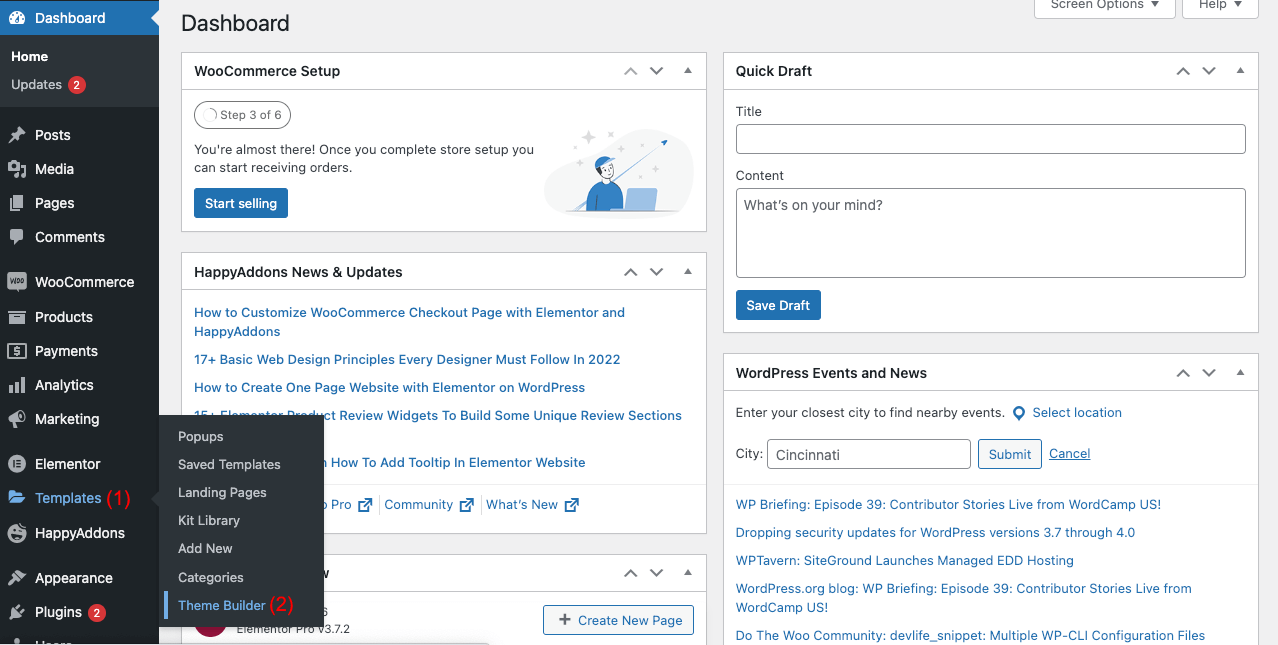
- Klicken Sie auf den Bereich Fußzeile .
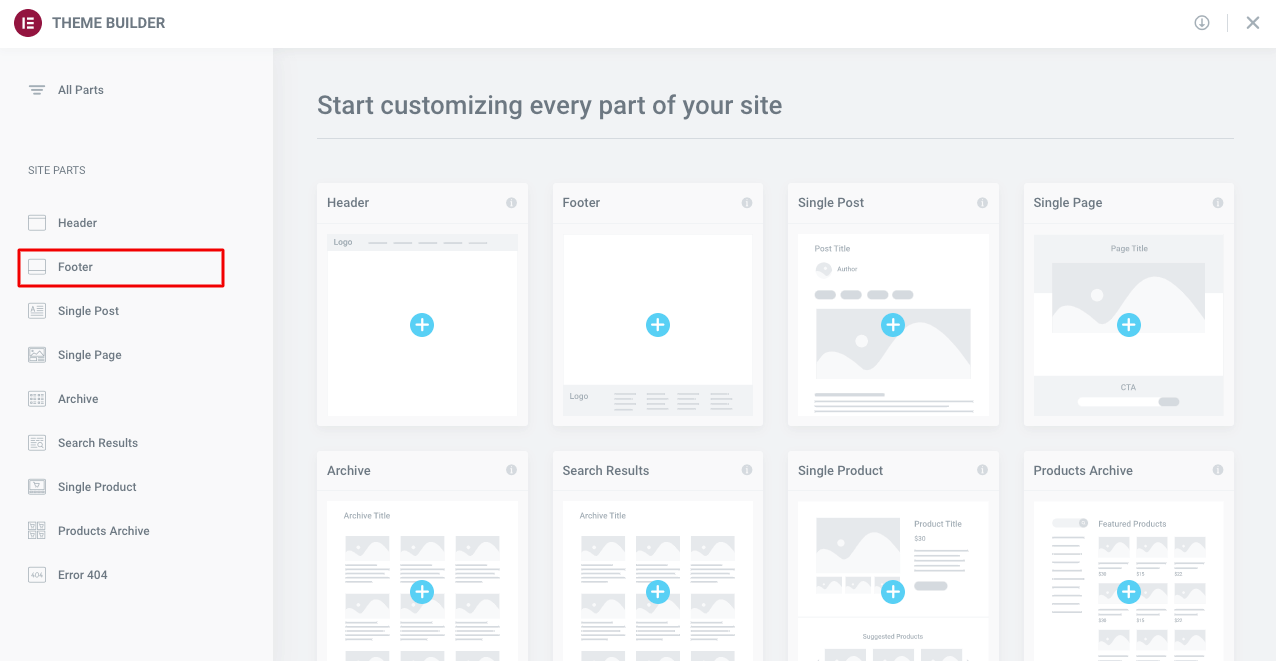
- Klicken Sie auf die Schaltfläche Neu hinzufügen.
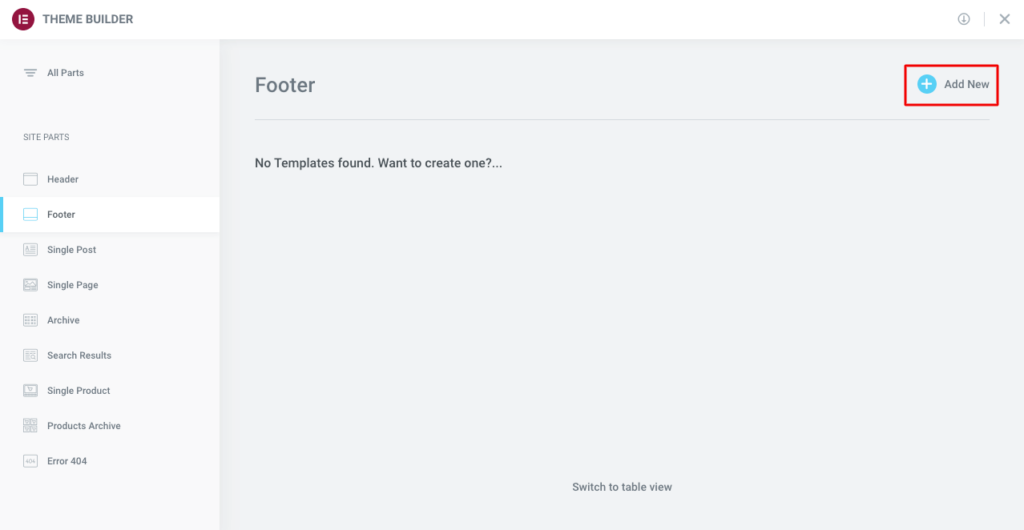
- Hier finden Sie zahlreiche vorgefertigte Fußzeilen. Wählen Sie die, die Ihnen gefällt.
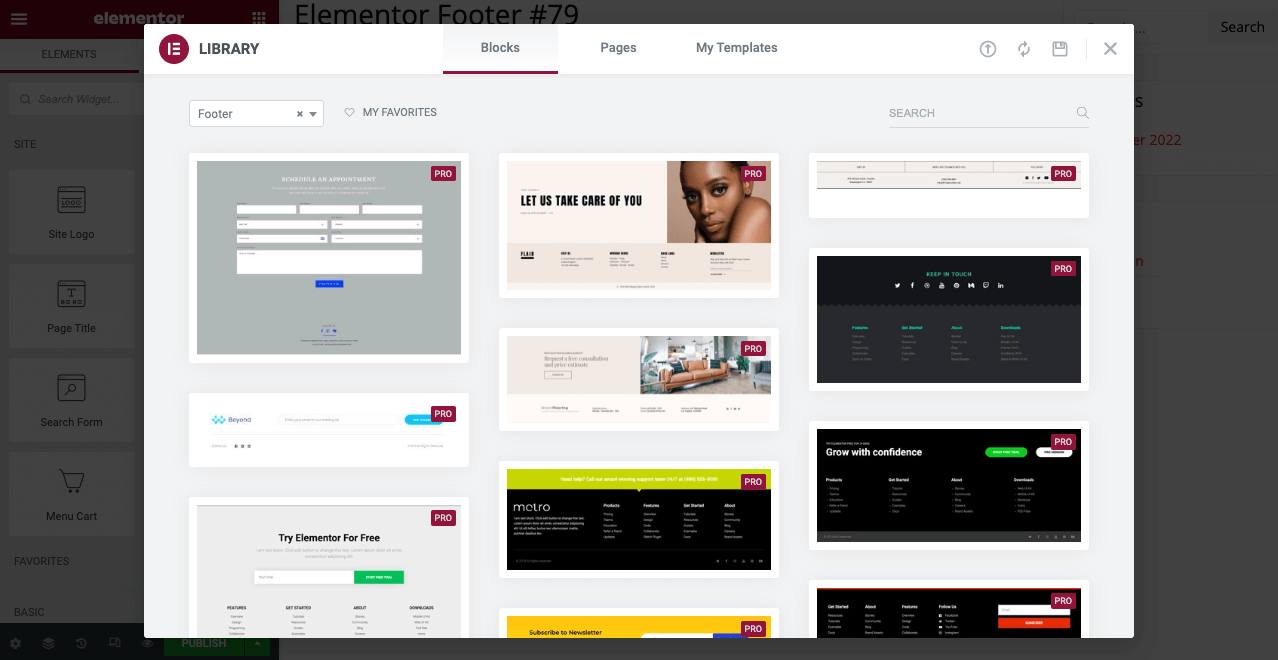
- Bewegen Sie den Mauszeiger auf den Copyright-Fußzeilentextabschnitt und klicken Sie darauf.
- Sie erhalten eine Textbearbeitungsoption auf der linken Seite.
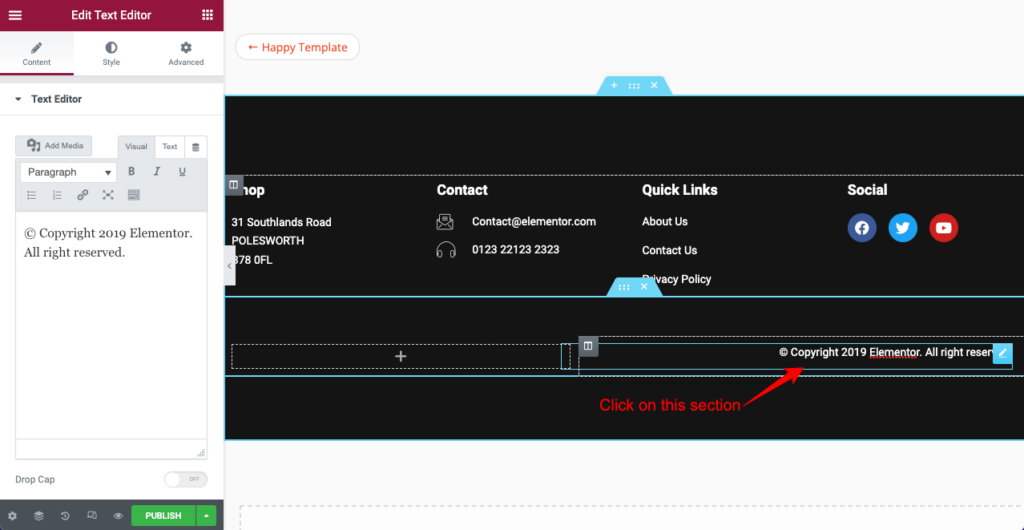
Elementor ermöglicht es Ihnen, das Erscheinungsjahr im Copyright-Text dynamisch festzulegen. Dies bedeutet, dass sich dieses Erscheinungsjahr nach Jahresende automatisch ändert. Sie müssen es nicht manuell tun.
- Es gibt eine dynamische Tag- Option im Texteditor. Klick es an.
- Wählen Sie die aktuelle Datumszeit aus der Tag-Liste aus. Sie werden sehen, dass das Veröffentlichungsdatum automatisch geändert wurde.
- Klicken Sie auf das Feld Aktuelles Datum/Uhrzeit .
- Sie erhalten Optionen zum Ändern des Datums- und Uhrzeitformats.
- Sie können Copyright-Text hinzufügen und seine Position im Abschnitt „ Erweitert “ festlegen.
Wie in diesem Video unten gezeigt.
- Wenn Sie möchten, können Sie die Textposition, Typografie, Farbe und den Textschatten im Stilbereich ändern.
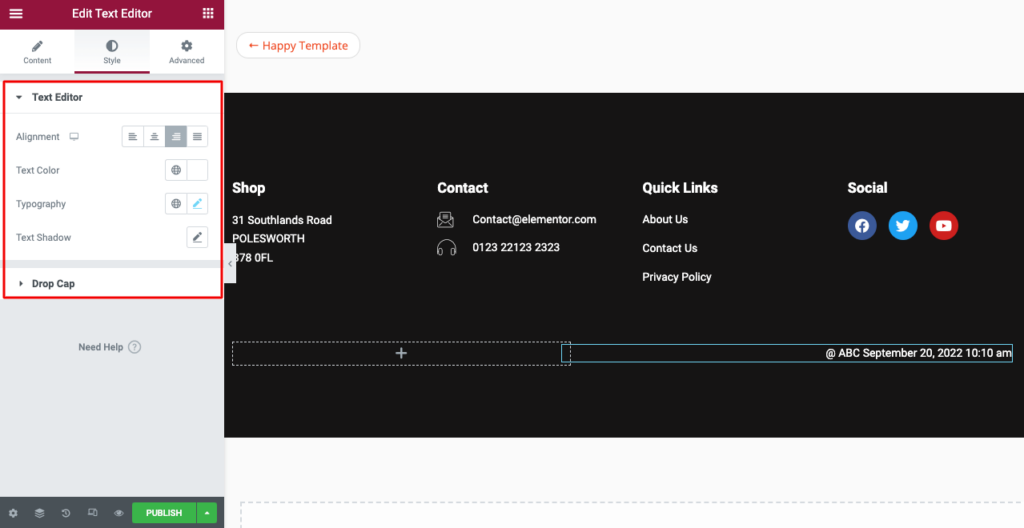
Klicken Sie schließlich unten im Elementor-Bedienfeld auf die Schaltfläche „ Veröffentlichen “. So können Sie den Copyright-Fußtext bearbeiten und das Erscheinungsjahr dynamisch setzen.
FAQs zum Ändern des Copyright-Textes der Fußzeile in WordPress
Jetzt beantworten wir einige der am häufigsten gestellten Fragen zum Ändern des Copyright-Textes in der Fußzeile in WordPress. Wir hoffen, dass es Ihre Wissensbasis weiter verbessern wird.
Was bedeutet das Copyright-Symbol?
Das Copyright-Symbol auf einer Website bedeutet, dass der Eigentümer der Website rechtmäßig den Inhalt dieser Website besitzt. Wenn eine andere Website versucht, diesen Inhalt zu kopieren, hat der Webbesitzer das Recht, eine Beschwerde gegen diese Websites einzureichen.
Was ist eine Fußzeile auf einer Website?
Eine Fußzeile ist der untere Bereich jeder Website. Es enthält wichtige Informationen wie einen Urheberrechtshinweis, eine Sitemap, ein Logo, eine Datenschutzrichtlinie, Links zu sozialen Medien, Symbole, ein E-Mail-Anmeldeformular, Inhaltsinformationen usw.
Welche Dinge auf einer Website können nicht durch einen Urheberrechtsvermerk geschützt werden?
Ein Urheberrechtshinweis kann die Inhaltsidee, Konzepte, Schlüsselwörter, Inhaltsstruktur und thematische Zuordnung nicht schützen. Es stellt sicher, dass niemand Ihre Blogs, Texte und veröffentlichten Bilder direkt kopieren kann.
Wie geht Google mit Urheberrechtsverletzungen um?
Google hält sich an den Digital Millennium Copyright Act (DMCA) von 1998. Er schützt die Inhalte eines Urheberrechtsinhabers vor Online-Diebstahl. Dieser Online-Diebstahl kann durch illegale Vervielfältigung und Verbreitung von urheberrechtlich geschützten Inhalten wie Texten, Büchern, Filmen, Texten, Musik usw. geschehen.
Wie melde ich Google, wenn meine Webinhalte kopiert werden?
Google bringt jedes Jahr mehrere Updates heraus. Wenn es eine Website findet, die den urheberrechtlich geschützten Inhalt einer anderen Website plagiiert, wird diese Website automatisch auf die schwarze Liste gesetzt. Aber das ist manchmal ein langwieriger Prozess.
Wenn Sie also sofort einen Bericht gegen eine plagiierende Website einreichen möchten, können Sie die folgenden Schritte ausführen.
1. Rufen Sie die Google-Rechtshilfe auf
2. Google-Suche
3. Google-Suche
4. Problem des geistigen Eigentums
5. Urheberrechtsverletzung
6. Ja, ich bin der Urheberrechtsinhaber oder berechtigt, im Namen des Urheberrechtsinhabers zu handeln
7. Sonstiges
8. Erstellen Sie eine Anfrage
Abschließende Erkenntnisse zum Ändern des Copyright-Textes der Fußzeile in WordPress
Eines haben wir am Anfang dieses Artikels erwähnt – viele Webnutzer stören sich nicht am standardmäßigen Copyright-Text im Fußbereich. Aber das wahre Szenario ist, dass die meisten von ihnen glauben, dass es eine komplizierte Aufgabe ist, es zu ändern. Daher lieben sie es nicht, Hand anzulegen.
Das Ändern des Copyright-Textes in der Fußzeile ist jedoch sehr einfach, wenn Sie die richtige Methode kennen. Wir haben in diesem Artikel vier verschiedene Möglichkeiten erklärt, wie Sie dies tun können. Hoffentlich werden all Ihre Ängste und Bedenken nach dem Lesen verfliegen. Sie sind an der Reihe, die Methode zu wählen, die Ihren Bedürfnissen und Ihrem technischen Know-how entspricht.
Wenn Sie immer noch Probleme mit diesem Thema haben, bitten wir Sie, dies im Kommentarbereich unten zu erwähnen. Unser Support-Team wird Ihnen bald antworten. Für weitere interessante Artikel abonnieren Sie uns und folgen Sie unseren Facebook- und Twitter-Seiten.
Abonnieren Sie unseren Newsletter
Erhalten Sie die neuesten Nachrichten und Updates zu Elementor
